Voit käyttää komentokehotetta tai levyn eheytystyökalua
- Levyn eheytys järjestää kiintolevylläsi olevat pirstoutuneet tiedot uudelleen, jotta niitä voidaan käyttää tehokkaammin.
- Tässä oppaassa käsitellään kaikkia yksinkertaisia tapoja eheyttää kiintolevy, mukaan lukien Levyn eheytystyökalu.

XASENNA NAPSAUTTAMALLA LATAA TIEDOSTOA
Tämä ohjelmisto korjaa yleiset tietokonevirheet, suojaa tiedostojen katoamiselta, haittaohjelmilta ja laitteistovioista ja optimoi tietokoneesi parhaan mahdollisen suorituskyvyn saavuttamiseksi. Korjaa PC-ongelmat ja poista virukset nyt kolmessa helpossa vaiheessa:
- Lataa Restoro PC Repair Tool joka tulee Patented Technologiesin mukana (patentti saatavilla tässä).
- Klikkaus Aloita skannaus löytääksesi Windows-ongelmia, jotka voivat aiheuttaa tietokoneongelmia.
- Klikkaus Korjaa kaikki korjataksesi tietokoneesi turvallisuuteen ja suorituskykyyn vaikuttavia ongelmia.
- Restoron on ladannut 0 lukijat tässä kuussa.
Kun käytät tietokonettasi, tiedostot pirstoutua ja hajallaan kiintolevyllä, minkä vuoksi tietokoneesi on vaikea käyttää niitä nopeasti. Tämä on yksi yleisimmistä syistä hitaaseen toimintaan.
Onneksi voit käyttää eheytymistä pirstoutuneiden tietojen järjestämiseen ja tietokoneesi suorituskyvyn parantamiseen. Tässä oppaassa näytämme, kuinka eheyttää Windows 10, jotta se toimii sujuvasti.
Kuinka voin eheyttää Windows 10:n ja parantaa tietokoneen suorituskykyä?
1. Käytä komentokehotetta
- Siirry hakupalkkiin, kirjoita CMDja napsauta Suorita järjestelmänvalvojana.
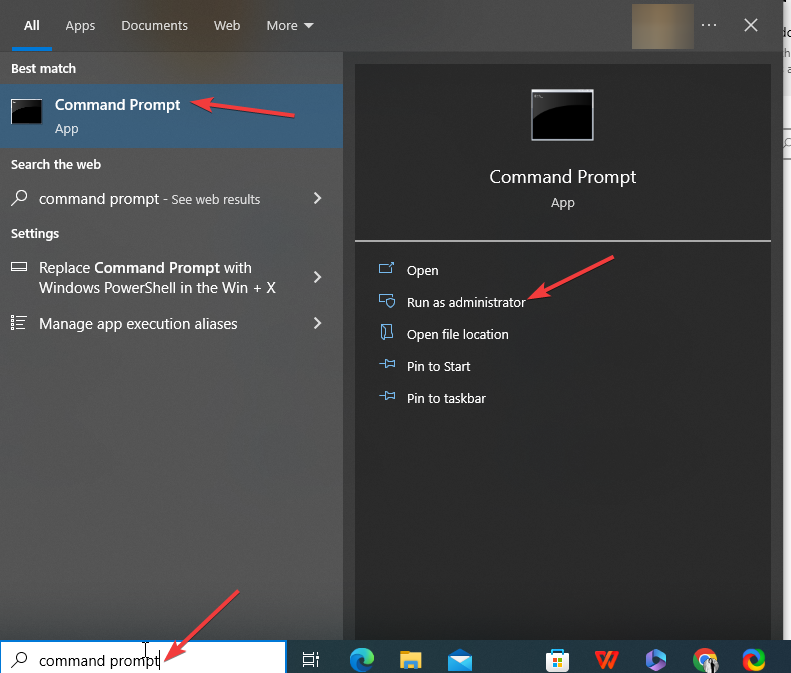
- Klikkaus Joo UAC-kehotteessa.
- Kirjoita seuraava komento, korvaa C asemalla, jonka haluat eheyttää, ja paina Enter:
eheyttää C:
2.1 Eheytä manuaalisesti
- Siirry hakupalkkiin, kirjoita Ohjauspaneelija napsauta Avata.

- Valitse NäytäKategoria ja napsauta Järjestelmä ja turvallisuus.
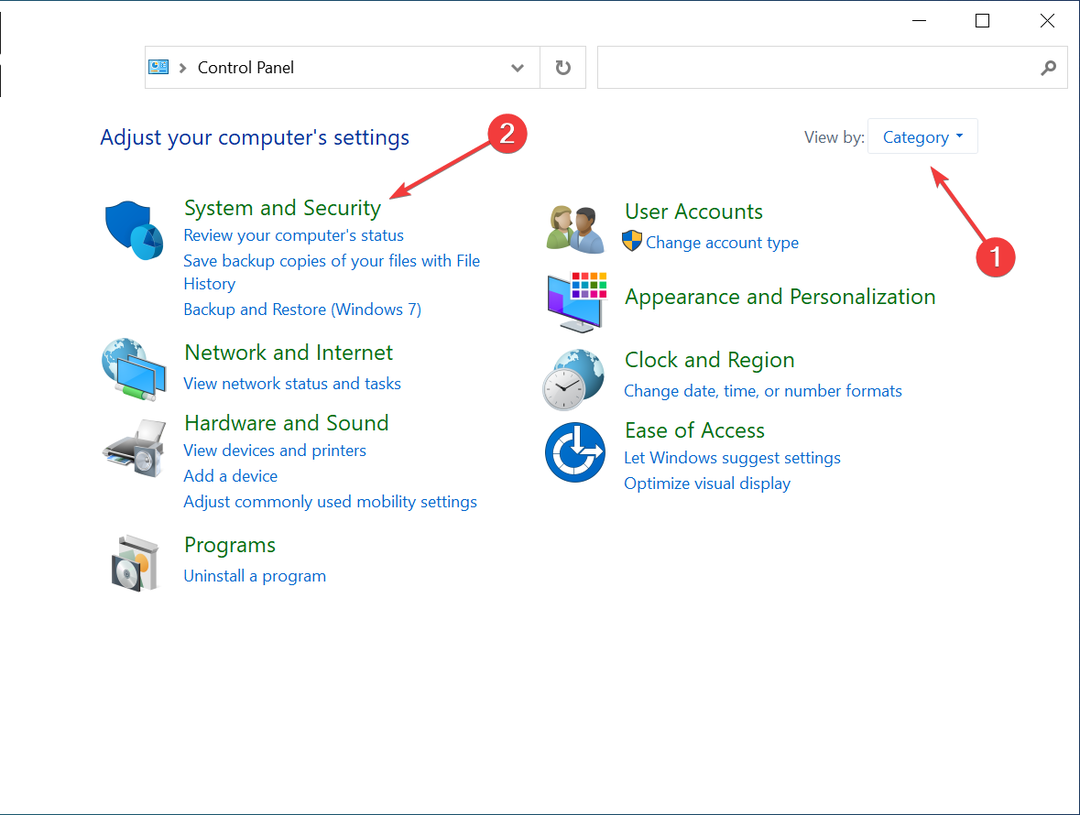
- Mene Ylläpidon työkalut.
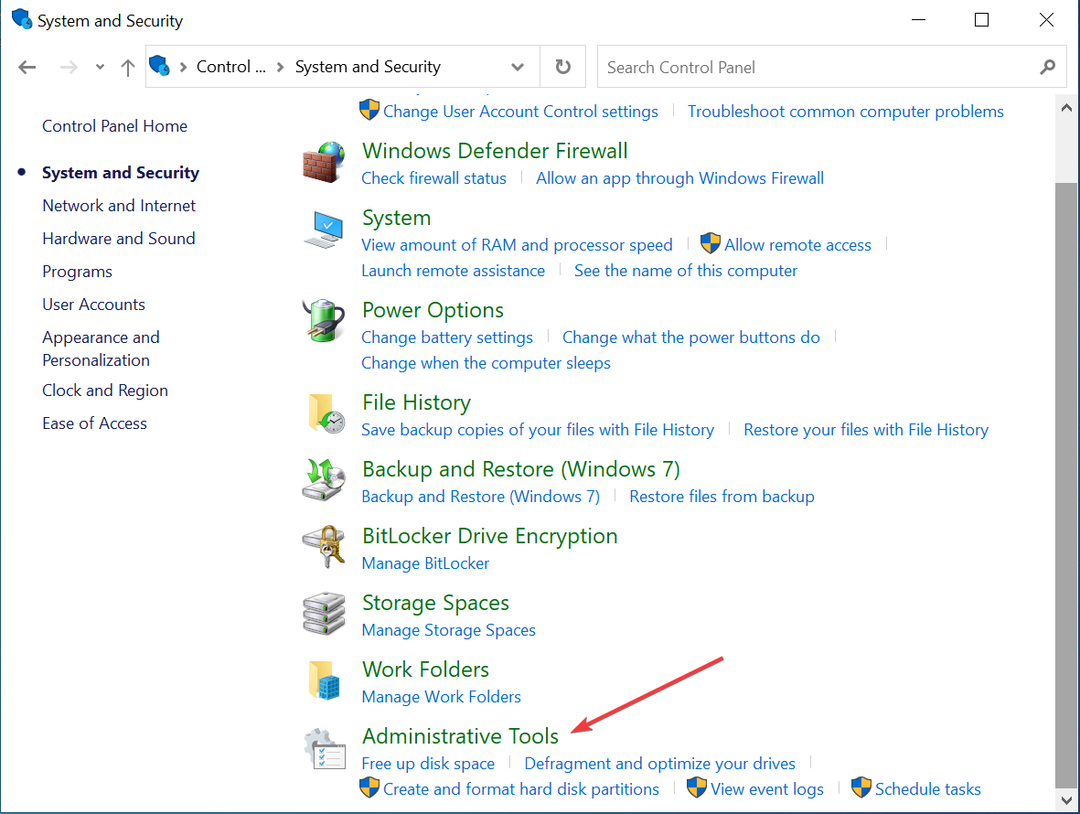
- Klikkaus Eheytä ja optimoi asemat avataksesi sen.
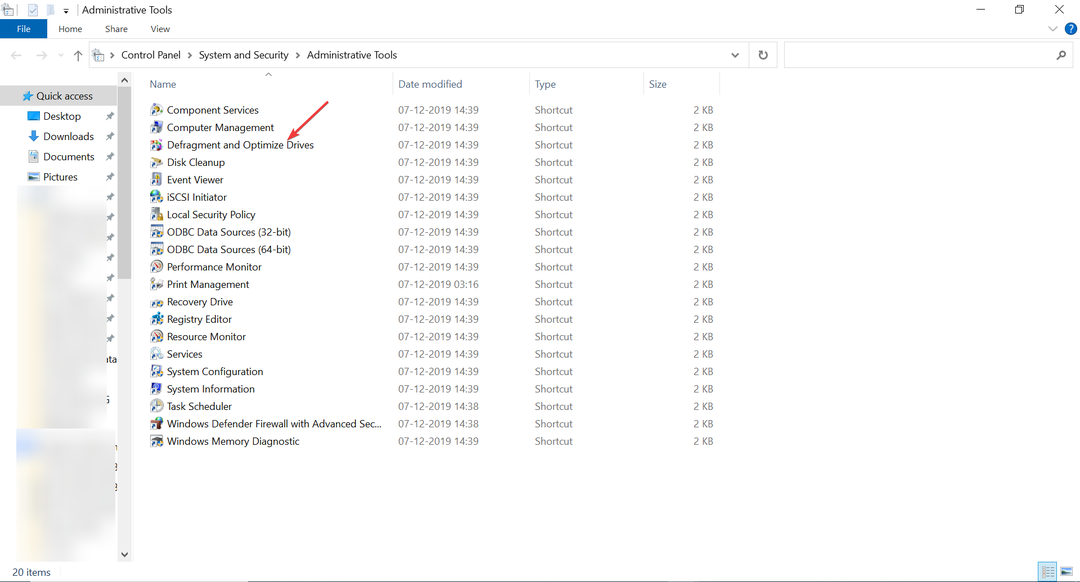
- Valitse levyasema, jonka haluat optimoida.
- Valitse Optimoida -painiketta.
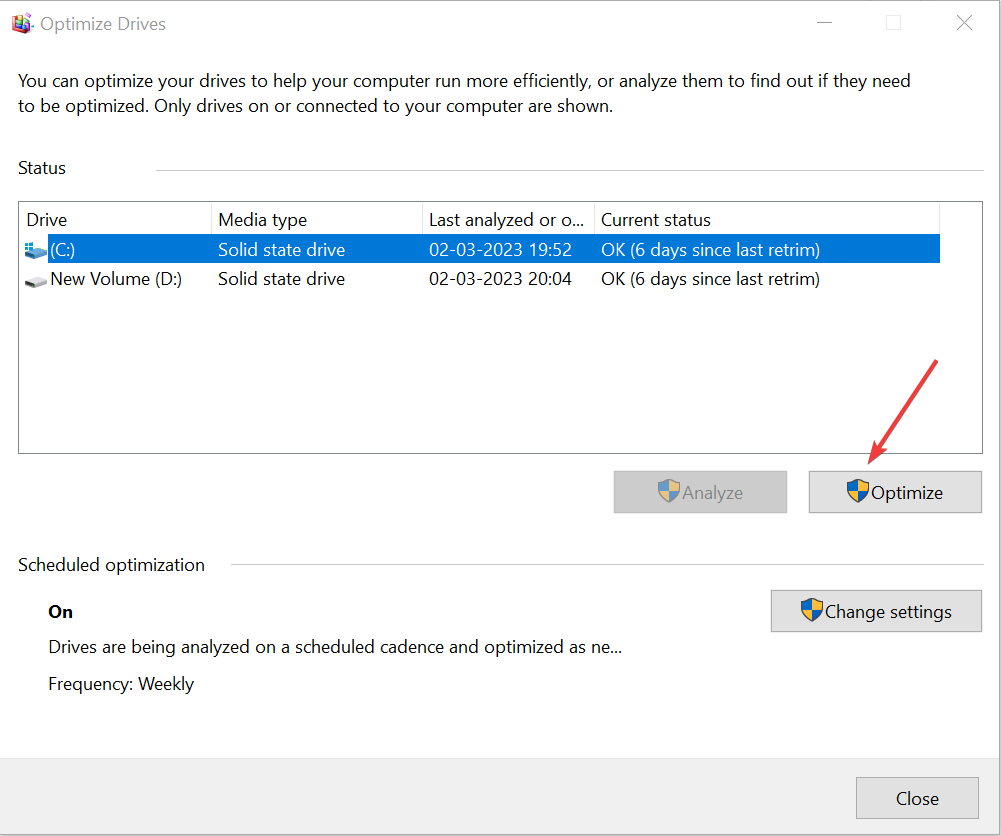
- Noudata näyttöön tulevia ohjeita pyydettäessä.
2.2 Suorita eheytys automaattisesti
- Voit myös ajoittaa levyn optimoinnin tulevaisuutta varten; avata Eheytä ja optimoi laitteetja napsauta Vaihda asetuksia päällä Optimoi asemat ikkuna.
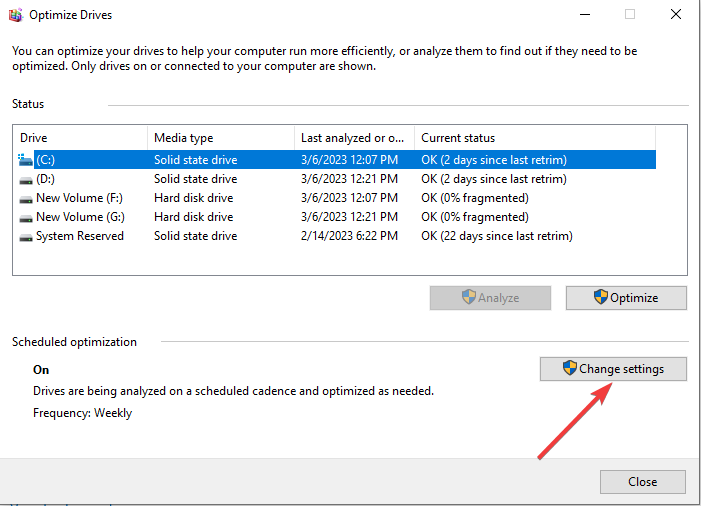
- Valitse Taajuus, ja varten Asemat, Klikkaus Valita.
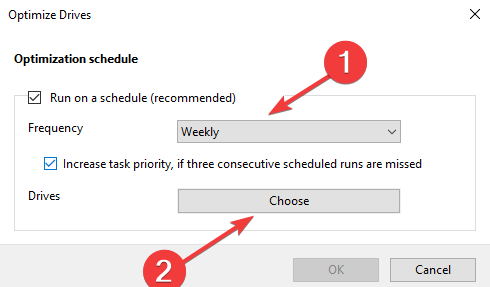
- Valitse asemat seuraavasta ikkunasta.
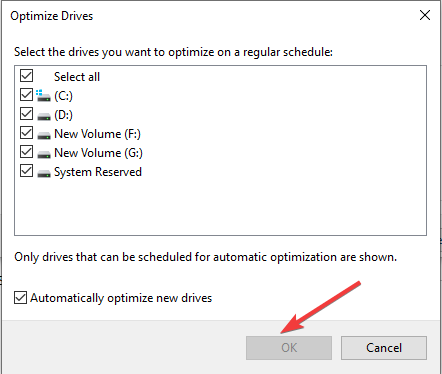
- Klikkaus OK.
- Virhe 0x0000142: Kuinka korjata se 5 yksinkertaisessa vaiheessa
- EXE vs MSI: Mitkä ovat erot ja kumpi on parempi?
- Microsoft Edgen Workspace-ominaisuuden kokeileminen
3. Käytä vikasietotilaa
- paina Windows näppäin + R avaamaan Juosta valintaikkuna.
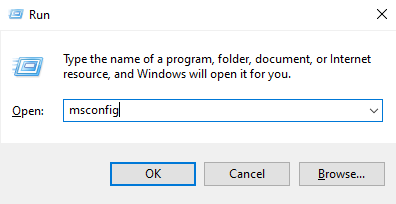
- Tyyppi msconfig ja napsauta OK avata Järjestelmän asetukset.
- Siirry kohtaan Saapas välilehti, paikantaa Käynnistysvaihtoehdotja laita valintamerkki viereen Turvallinen käynnistys.

- Valitse Minimaalinen vaihtoehto, napsauta Käytä, ja OK.
- Sinua kehotetaan käynnistämään tietokone uudelleen vikasietotilassa.
- Klikkaa alkaa valikko, tyyppi Eheytä ja optimoi asemat ja napsauta Avata.
- Valitse asema, jonka haluat eheyttää, ja napsauta Optimoida -painiketta.
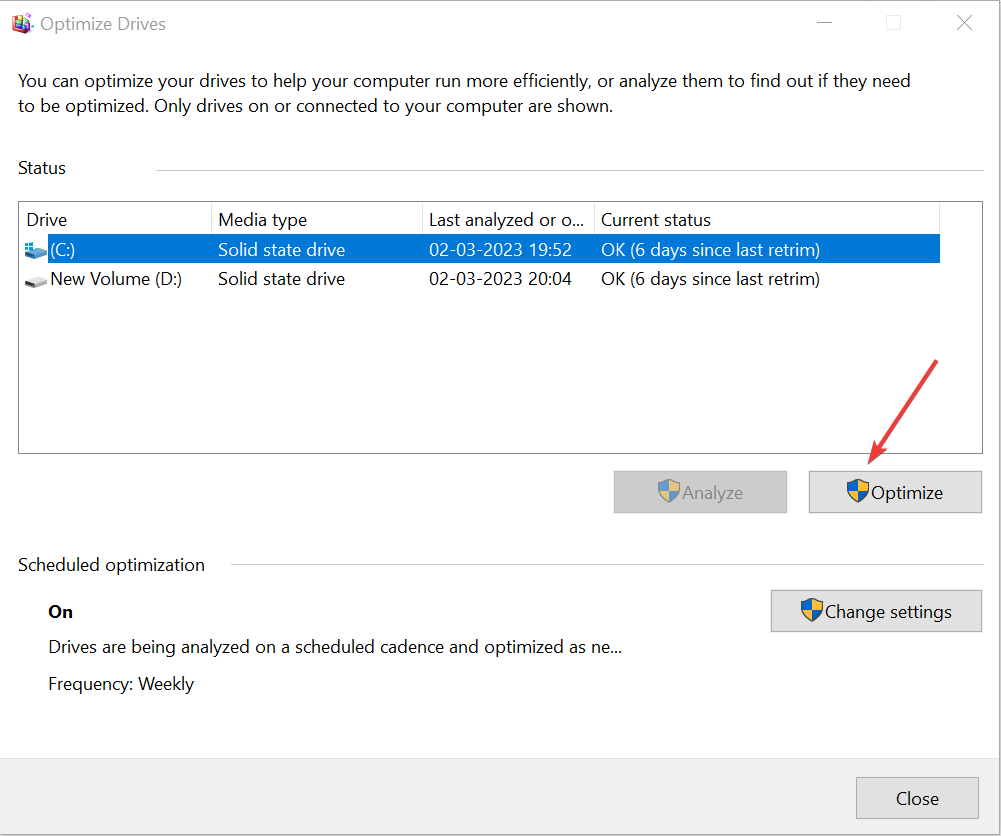
- Eheytysprosessi kestää jonkin aikaa.
- Kun olet valmis, siirry kohtaan Järjestelmän konfigurointi, vaihda kohtaan Saapas välilehti, poista valinta Turvallinen käynnistys, klikkaus Käytä, sitten OK. Käynnistä tietokone uudelleen normaalitilassa.
4. Käytä Asetukset-sovellusta
- Lehdistö Windows + minä avata asetukset.
- Mene Järjestelmä.
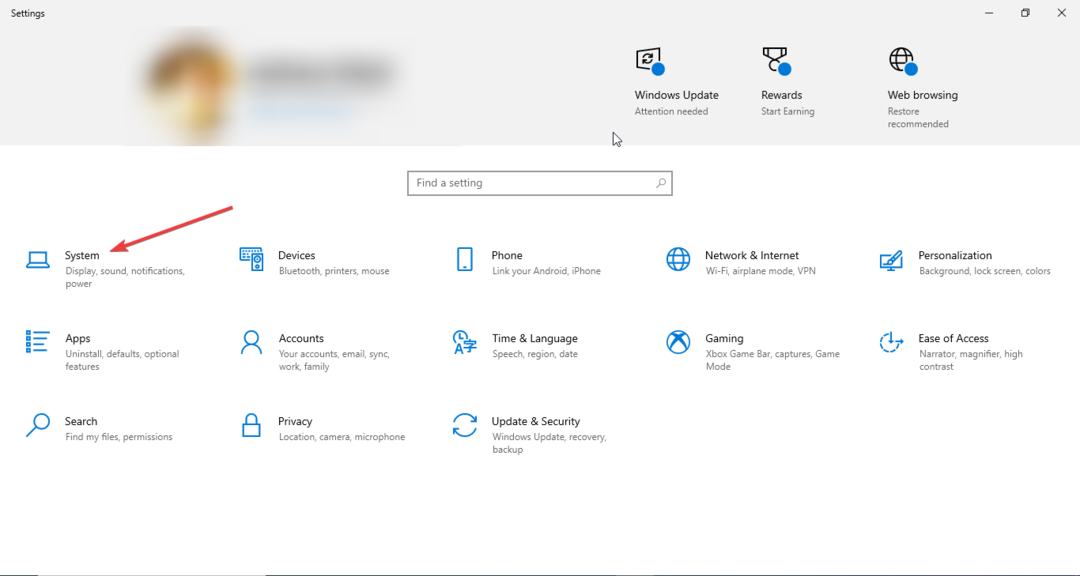
- Klikkaus Varastointija valitse Optimoi asemat vaihtoehto.
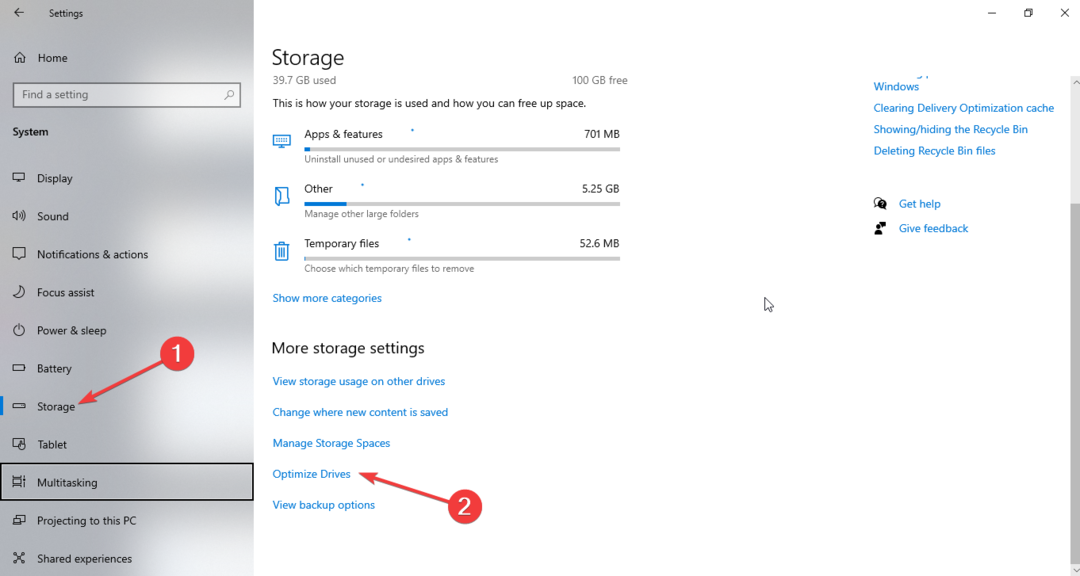
- Valitse asema ja napsauta Optimoida -painiketta.
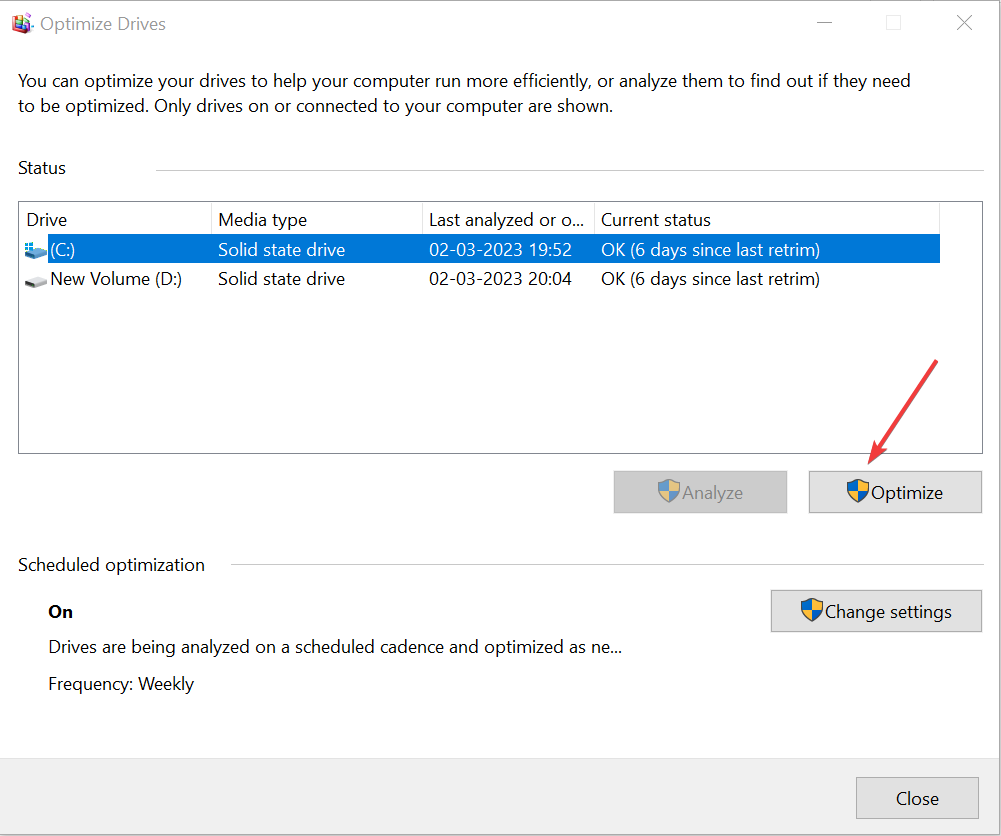
- Odota, että prosessi on valmis.
Joten nämä ovat menetelmiä, joilla voit eheyttää Windows 10 -tietokoneesi. Kokeile niitä ja kerro meille, mikä toimi sinulle alla olevissa kommenteissa.
Onko sinulla edelleen ongelmia? Korjaa ne tällä työkalulla:
Sponsoroitu
Jos yllä olevat neuvot eivät ratkaisseet ongelmaasi, tietokoneessasi saattaa esiintyä syvempiä Windows-ongelmia. Suosittelemme lataamalla tämän tietokoneen korjaustyökalun (arvioitu erinomaiseksi TrustPilot.com-sivustolla) käsitelläksesi niitä helposti. Napsauta asennuksen jälkeen Aloita skannaus -painiketta ja paina sitten Korjaa kaikki.


